【無料】Onshapeを使ってみよう【個人利用限定】
はじめに
OnshapeはクラウドネイティブなCADで,個人利用に限り無料で使用することができます. 本記事では,登録方法について説明します.
使ってみよう
アカウント登録
上記のURLにアクセスし「Sign up for Onshape Free」に必要事項を記入しSUBMITします.
SUBMITが成功すると,登録したメールアドレスにActivate用メールが届きます.
Onshapeの設定
アカウントのActivateが成功すると,単位の設定画面が現れます.これは例えば「インチかセンチメートルか」を設定することができます.

いくつかの設定を完了させると,以下のようにブラウザの確認画面が出ます.これは,Onshapeがある程度重い処理を必要とするため,使用しているブラウザが適合しているかの確認です.

モデルの作成
画面左上から「Document」を選択します.タイトルはtest1としました.

モデル作成画面が表示されました.それでは,モデリングをしていきましょう.
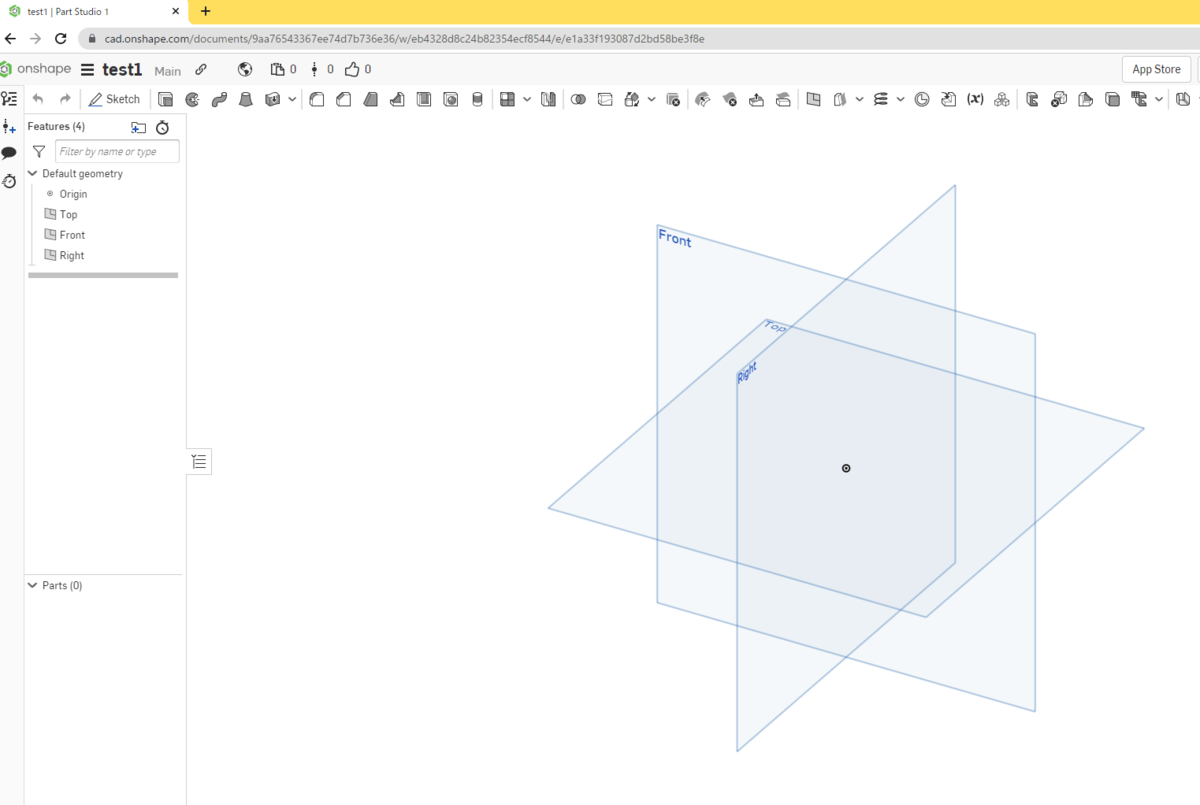
Planeを選択する
Top,Front,RightのどれかをクリックしSketchボタンを押すことで,線の描画ができます.
今回は,Top面にスケッチしてみました.
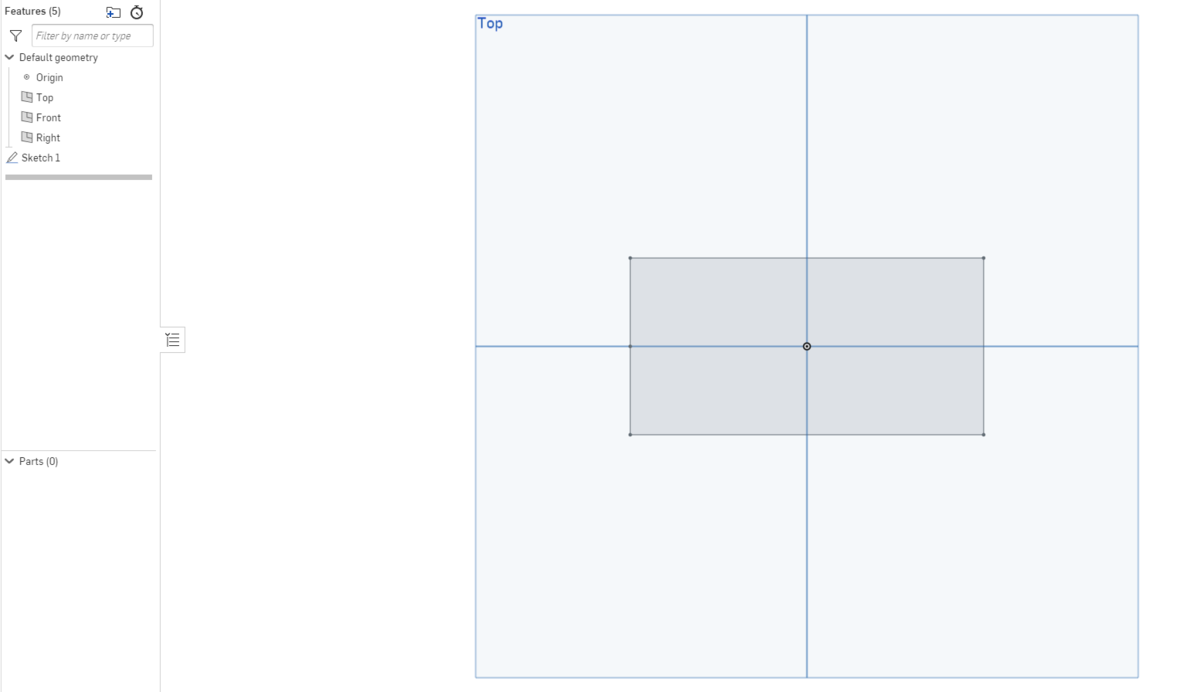
スケッチを押し出す
Extrudeボタンを押下し,押し出したいスケッチを選択します.押し出す長さも指定できるので設定しましょう.
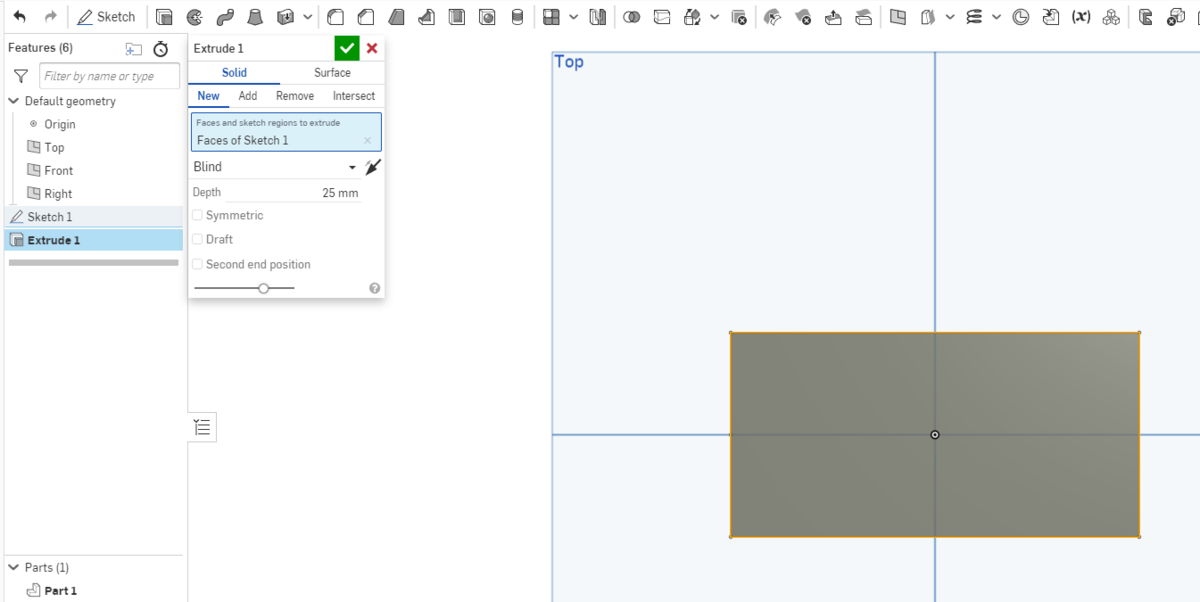
モデルが完成しました!
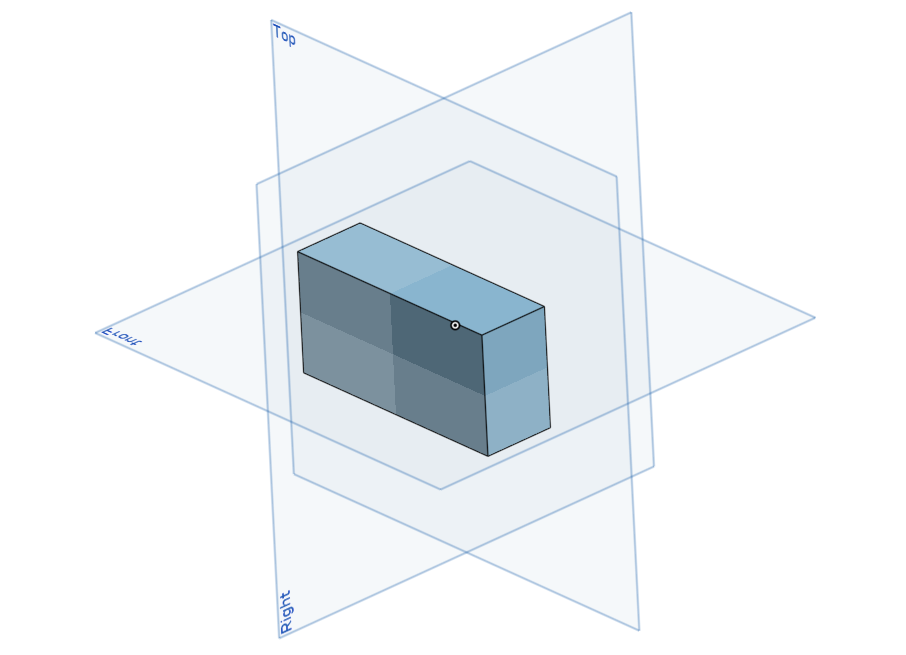
モデルの出力
作成したモデルを出力してみましょう.作成したPartを右クリックし「Export」を選択してください.
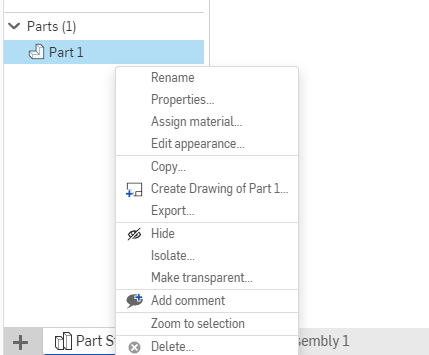
Format(保存したい拡張子:STEP, satなど)はいくつか選択可能です.
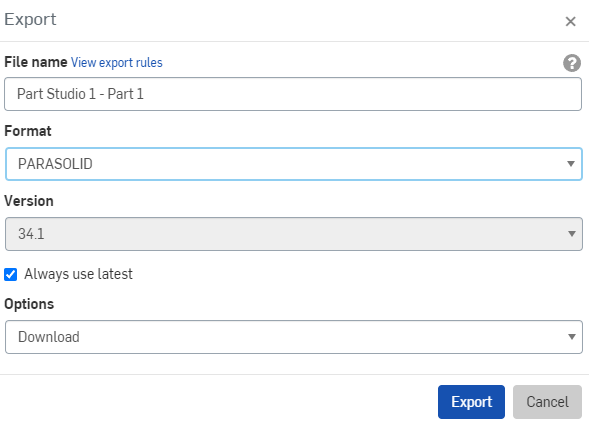
Exportを押下すると,作成したモデルをダウンロードできます.
おわりに
Onshapeはブラウザ上で操作可能なCADシステムです.使い勝手も非常に良いので,是非使用を検討してみてください.もちろん,STL形式もサポートしているので,3Dプリンタにも使用することができます.